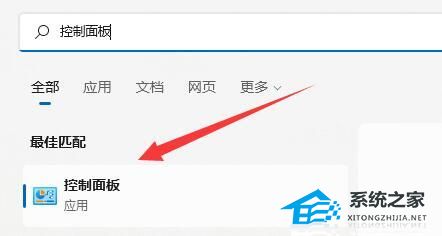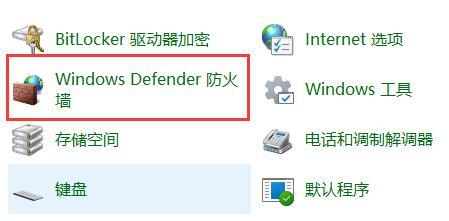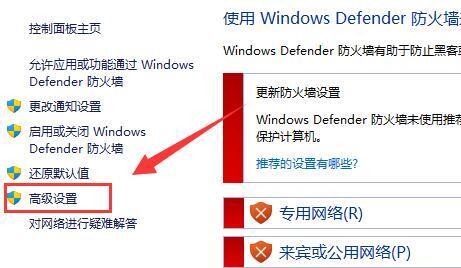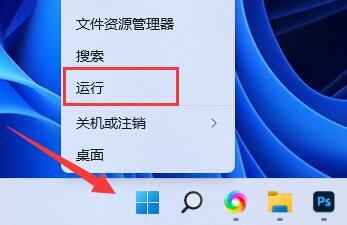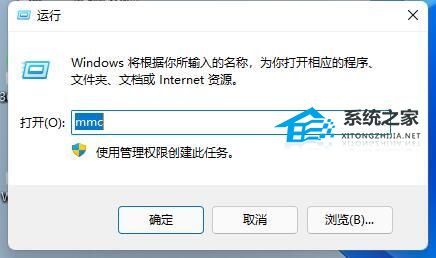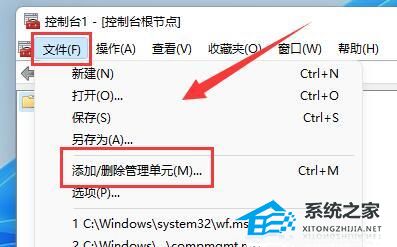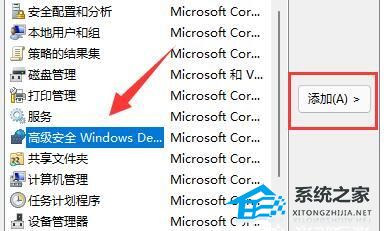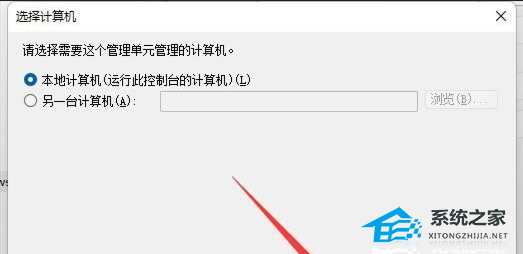Win11防火墙高级设置灰色无法勾选如何解决
防火墙是个很重要的网络安全工具,能帮电脑防止病毒和黑客入侵。不过有时候,在Windows 11上,我们会发现改不了防火墙高级设置,可能是因为权限不够或者防火墙服务没开,那该怎么办呢?接下来就来教你怎么解决吧!
方法一
1. 点击任务栏中的开始,在上方的输入框中输入“控制面板”并打开。
2. 进入新界面后点击“Windows defender防火墙”选项。
3. 这样就可以选中“高级设置”了。
方法二
1. 如果方法一打不开的话,右击任务栏中的开始图标,选择“运行”选项。
2. 在运行窗口中输入命令“mmc”,回车键打开控制台。
3. 进入新界面后,点击左上角的“文件”,选择下方选项中的“添加/删除管理单元”。
4. 然后选择左侧的“高级安全Windows defender”选项后,点击“添加”按钮。
5. 最后将“本地计算机”勾选上,点击完成确定即可。
以上就是系统之家小编为你带来的关于“Win11防火墙高级设置灰色无法勾选如何解决”的全部内容了,希望可以解决你问题,感谢您的阅读,更多精彩内容请关注系统之家官网。
相关文章
- Win11怎么修改系统用户文件夹名称
- Win11开始菜单改成Win10模式教程
- Win11如何从22H2升级到23H2-Win11 22H2升级23H2的方法
- 快速提升Win11游戏体验的四种方法
- Win11应用磁贴颜色怎么设置
- Win11无法调整任务栏大小怎么办
- Win11禁用/卸载Phone Link(手机连接)应用的方法
- Win11文件资源管理器访问栏图标消失如何找回?
- Win11登录微软账户哎呀出错了的三种解决方法
- Win11 23H2怎么手动升级
- Win11 23H2更新卡在97%怎么办?
- Win11 23H2更新错误0x8000ffff的有效解决方法
- Win11 23H2安装KB5031455更新失败0x800f0984
- Win11 23H2安装失败显示错误代码0x80073701【图解】
- Win11任务栏图标消失了怎么办
- Win11照片查看器无法显示怎么办